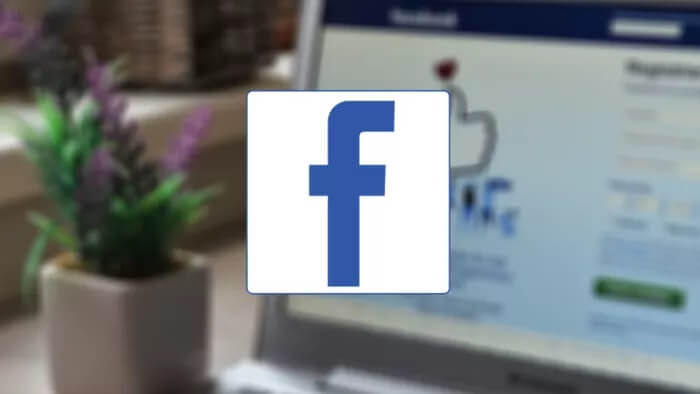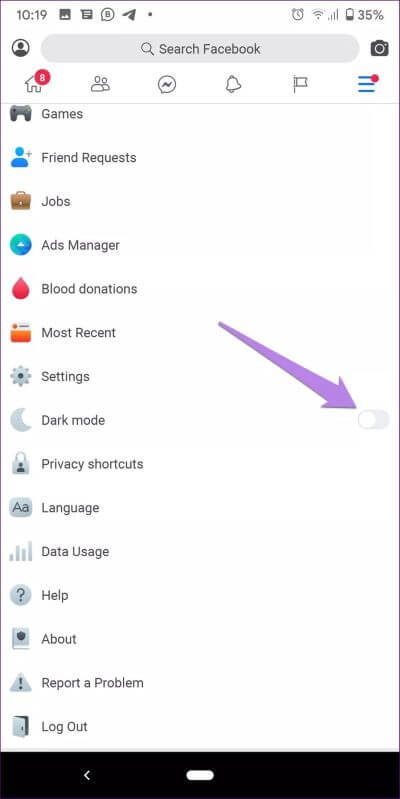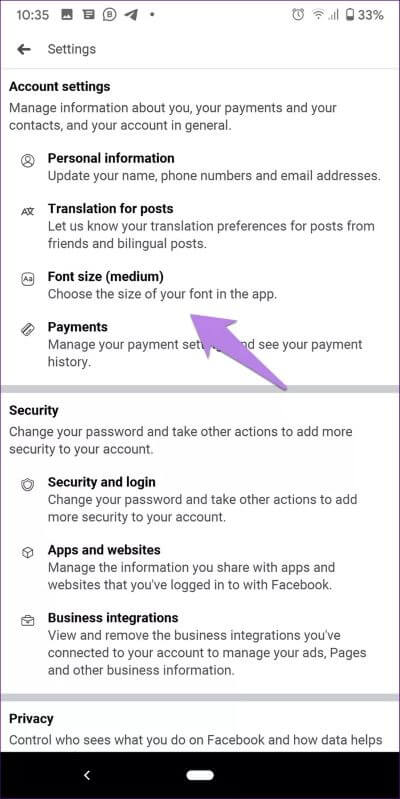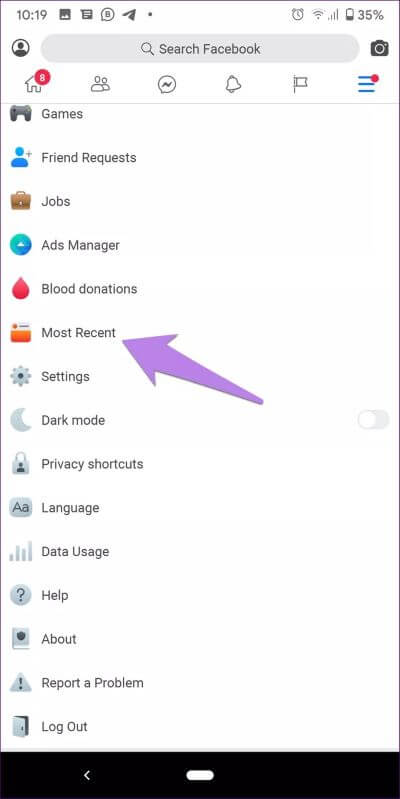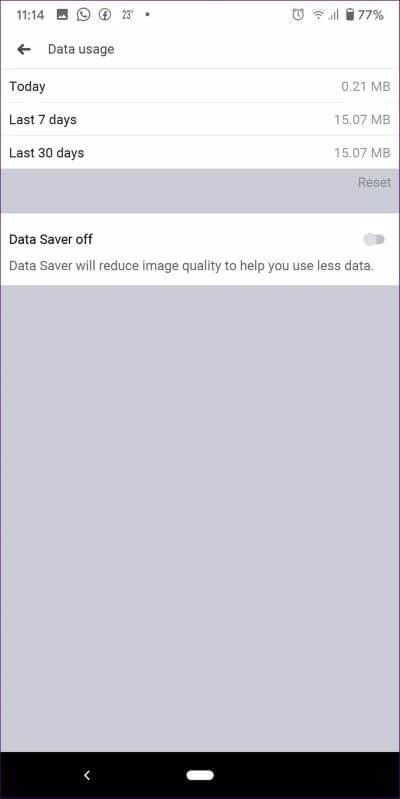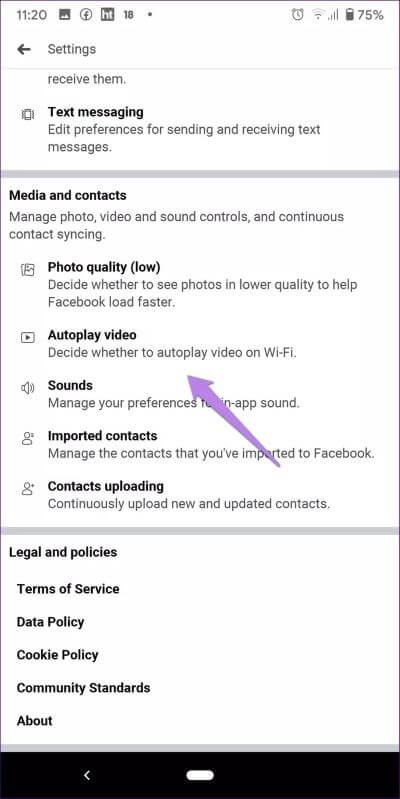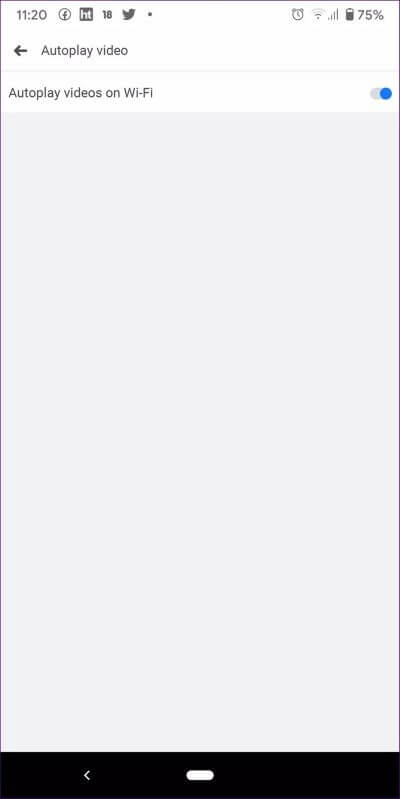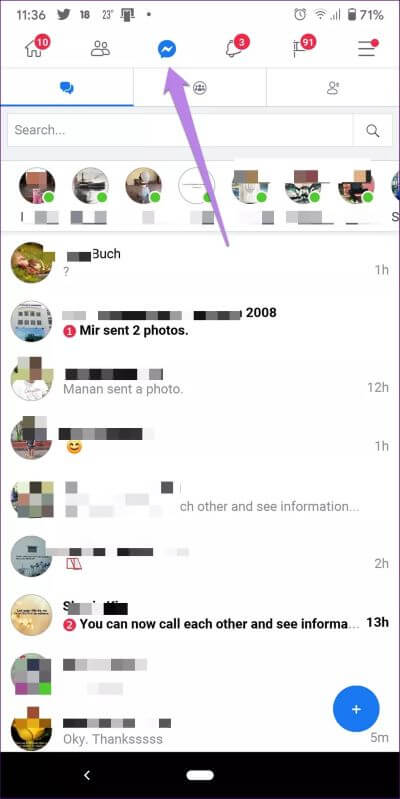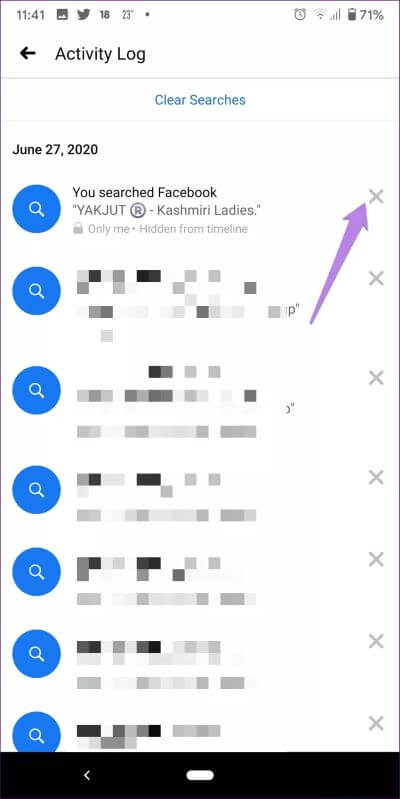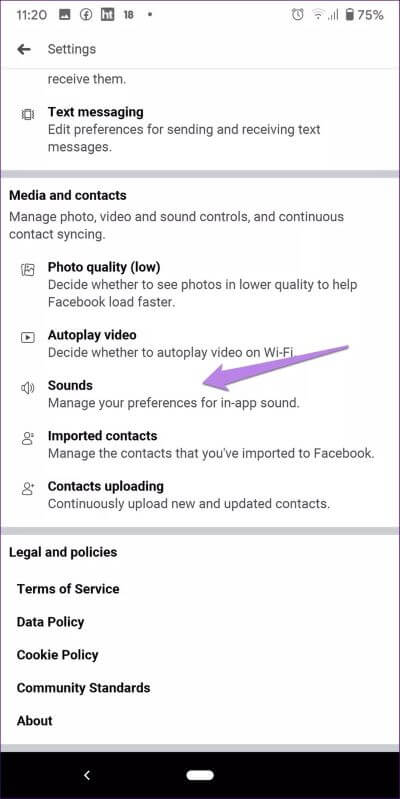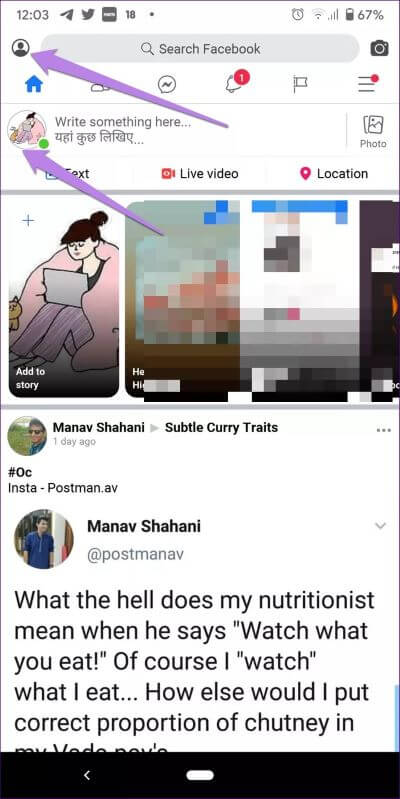أفضل 9 نصائح وحيل لتطبيق Facebook Lite لاستخدامه مثل المحترفين
يعد تطبيق Facebook Lite ، الذي تم الإعلان عنه في عام 2015 ، بديلاً رائعًا لتطبيق Facebook الرئيسي. مع حجم أقل من 2 ميجا بايت ، يمكنك استخدامه بشكل مستقل عن التطبيق القياسي. أشعر أنه أكثر نظافة من التطبيق الأصلي. بالتأكيد ، يفتقر إلى بعض الميزات المتوفرة في تطبيق Facebook الأصلي ، لكنه لن يخيب ظنك. تحقق من النصائح المذكورة في هذا المنشور لاستخدام التطبيق مثل المحترفين.
تطبيق Lite هو نسخة مخففة من تطبيق Facebook الرئيسي. تم تصميمه للأجهزة المنخفضة مع ذاكرة وصول عشوائي محدودة (أقل من 1 جيجابايت) ومساحة تخزين (تقريبًا 8 جيجابايت) ، وأماكن مع اتصال بالإنترنت من فئة 2G. سواء كنت قد انتقلت مؤخرًا إلى تطبيق Lite أو كنت تستخدمه لفترة من الوقت ، فستساعدك الميزات التالية.
دعنا نتحقق من النصائح والحيل لاستخدام تطبيق Facebook Lite بأفضل طريقة ممكنة.
1. تمكين الوضع المظلم
لا يمكن لبعض الأشخاص العيش بدون الوضع المظلم في تطبيقاتهم. وإذا كنت أحدهم ، فإن تطبيق Facebook Lite سيسعدك بوضعه المظلم.
لتمكين الوضع الداكن ، انقر على أيقونة الثلاثة بار في الزاوية العلوية اليمنى من تطبيق Facebook Lite. قم بالتمرير لأسفل في القائمة وقم بتمكين التبديل بجوار الوضع الداكن. لتعطيل الوضع المظلم ، أوقف تشغيل التبديل.
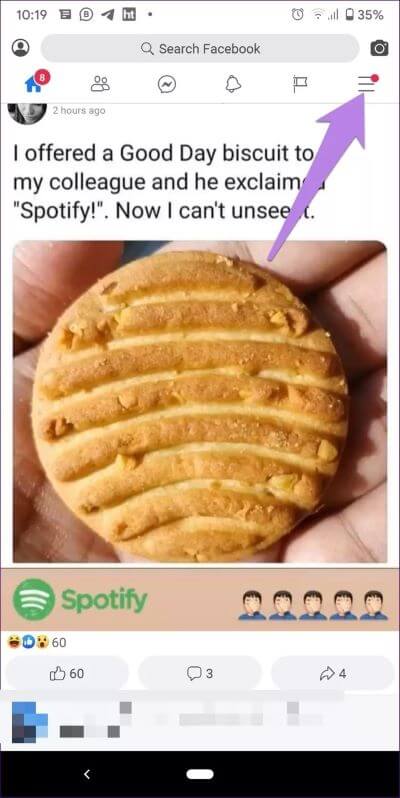
2. تغيير حجم الخط على التطبيق
إذا قارنت Facebook وتطبيق Lite الخاص به ، فستلاحظ على الفور بعض الاختلافات الرائعة. هذا لأن تطبيق Lite يحتوي على خط أصغر مقارنةً بتطبيق Facebook الرئيسي. والأهم من ذلك أنه يتيح لك تغيير حجم الخط للتطبيق.
لذلك ، اضغط على أيقونة ثلاثة الأسطر في الأعلى وانتقل إلى الإعدادات.
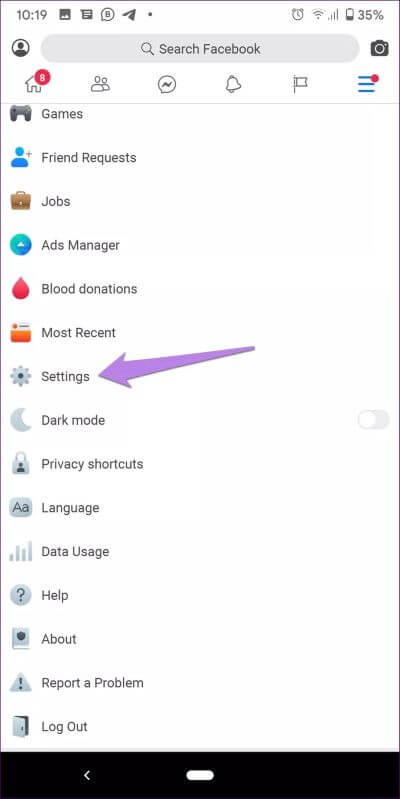
اضغط على حجم الخط ضمن إعدادات الحساب. حدد حجم الخط الذي تختاره.
3. عرض المشاركات الأخيرة أولاً
أحد الأشياء المزعجة حول Facebook وتطبيقات الوسائط الاجتماعية الأخرى هو التنفيذ القوي لإظهار أهم المشاركات بدلاً من المنشورات بالترتيب الزمني. لحسن الحظ ، يمكنك تغيير هذا السلوك في التطبيق وعرض المشاركات الجديدة. على عكس تطبيق Facebook الرئيسي ، ستظهر المشاركات الأخيرة في تطبيق Lite على الشاشة الرئيسية نفسها بدلاً من فتح شاشة جديدة.
لعرض المنشورات بالترتيب الذي تم نشرها فيه ، انقر على أيقونة الشريط الثلاثة لتطبيق Lite. ثم اضغط على الخيار الأحدث. أعد تشغيل التطبيق لعرض التغيير.
4. تمكين توفير البيانات
تم تصميم تطبيق Facebook Lite بطريقة تقلل من استخدام البيانات. يمكنك تقليل استخدام البيانات بشكل أكبر من خلال تمكين موفر البيانات المضمن. سيؤدي ذلك إلى تقليل جودة الصورة ، مما يساعدك على استخدام بيانات أقل.
لتمكين توفير البيانات على Facebook Lite ، انقر فوق رمز ثلاثة أشرطة لفتح القائمة. مرر لأسفل وانتقل إلى استخدام البيانات. تمكين التبديل بجوار توفير البيانات.
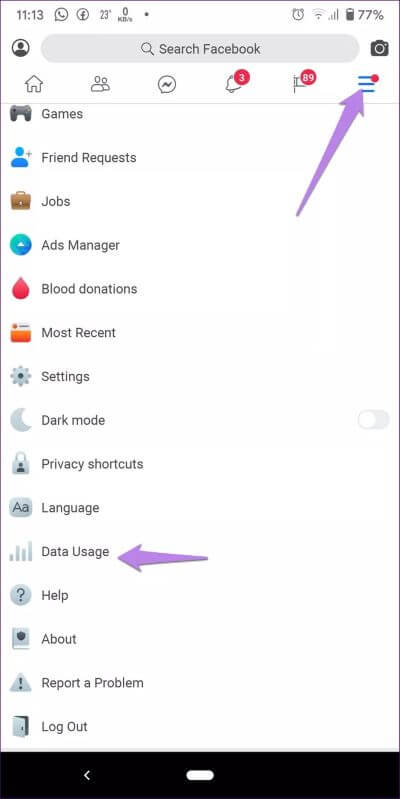
5. تعطيل التشغيل التلقائي للفيديو
هناك طريقة أخرى لحفظ بياناتك وهي تعطيل التشغيل التلقائي لمقاطع الفيديو في تطبيق Facebook Lite. لذلك ، انتقل إلى الإعدادات من رمز ثلاثة أشرطة. مرر لأسفل وانقر على فيديو التشغيل التلقائي ضمن الوسائط وجهات الاتصال.
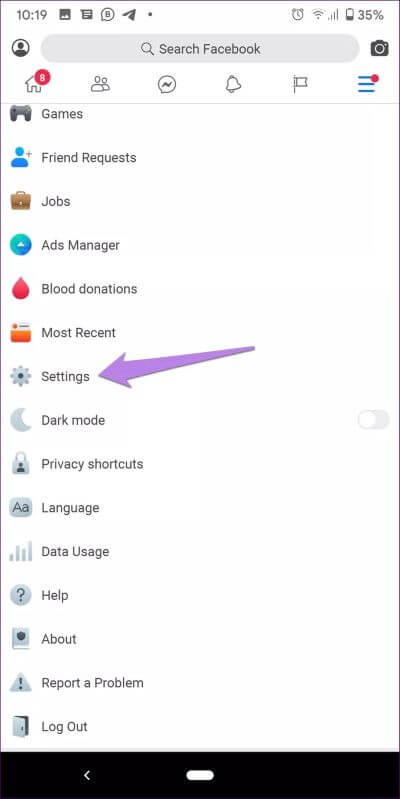
أوقف تشغيل المفتاح بجوار مقاطع فيديو التشغيل التلقائي على Wi-Fi. هذا يعني أنه سيكون عليك النقر على زر التشغيل في مقاطع الفيديو لمشاهدتها ولن تبدأ في التشغيل تلقائيًا أثناء التمرير عبر الخلاصة.
6. استخدام MESSENGER داخل تطبيق LITE
إذا كانت سعة التخزين على هاتفك منخفضة ، يمكنك إلغاء تثبيت تطبيق Facebook Messenger منه. قد تتساءل كيف سأستخدم Messenger؟ حسنًا ، لست بحاجة إلى تطبيق Messenger منفصل باستخدام Facebook Lite. يمكنك استخدامه داخل تطبيق Lite. انقر على أيقونة Messenger في الأعلى للانتقال إلى بريدك الوارد.
7. حذف سجل البحث
عندما تنقر على شريط البحث في تطبيق Facebook Lite ، سيتم عرض سجل البحث الخاص بك. لحسن الحظ ، يمكنك بسهولة إزالة أي من مصطلحات البحث من القائمة. لذلك ، انقر فوق تحرير النص بجانب خيار عمليات البحث الأخيرة. اضغط على مسح البحث لحذف كل السجل . لإزالة عنصر معين ، انقر على أيقونة التقاطع بجوار إدخال البحث.
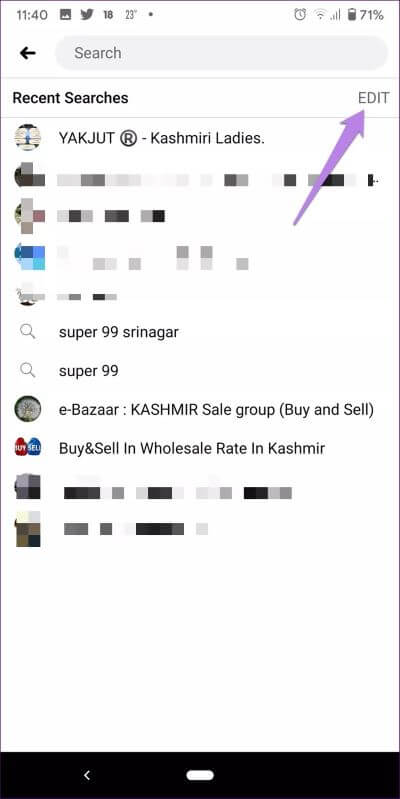
8. تعطيل الصوت
أثناء استخدام تطبيق Lite ، ستلاحظ أن النقر على بعض الأزرار سيؤدي إلى تأثير صوتي. إذا كان ذلك يزعجك ، قم بتعطيله في الإعدادات.
لذلك ، انتقل إلى إعدادات Facebook Lite واضغط على الصوت. قم بإيقاف تشغيل تبديل الأصوات.
9. فتح ملف التعريف الشخصي بسرعة
عادة ، إذا كنت ترغب في رؤية ملفك الشخصي على Facebook ، فيجب عليك النقر على أيقونة الثلاثة أشرطة متبوعة بالضغط على زر عرض ملفك الشخصي. يمكن تجنب الخطوات الإضافية في تطبيق Lite. هنا يمكنك الحصول على خيارين للوصول إلى ملفك الشخصي بسرعة.
أولاً ، ستجد رمز الملف الشخصي في الزاوية العلوية اليسرى من التطبيق. ثانيًا ، سيؤدي النقر على رمز صورة ملفك الشخصي بجوار “كتابة شيء هنا” إلى نقلك إلى ملفك الشخصي.
لايت ليس خفيفًا
هذه بعض الميزات المفضلة لتطبيق Facebook Lite. بالطبع ، هناك احتمال أننا قد تجاهلنا شيئًا ما. هل تعرف نصيحة لم ندرجها؟ أم أنك تواجه أي مشكلة أثناء استخدام التطبيق؟ أخبرنا في التعليقات أدناه.